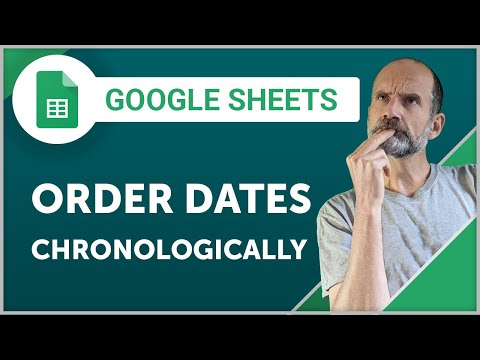Denna wikiHow lär dig att stoppa riktade annonser från att visas i Snapchat -appen. När du stänger av den här funktionen får du fortfarande annonser - de kommer bara inte att baseras på din aktivitet utanför Snapchat.
Steg

Steg 1. Öppna Snapchat

Steg 2. Svep nedåt
Detta öppnar profilskärmen.

Steg 3. Tryck på ikonen "Inställningar"
Detta är den lilla kugghjulsikonen längst upp till höger på profilskärmen.

Steg 4. Tryck på Hantera inställningar
Detta finns i avsnittet "Ytterligare tjänster".

Steg 5. Tryck på Annonsinställningar

Steg 6. Knacka på reglaget bredvid “Snap Audience Match”

Steg 7. Välj Inaktivera
Utrymmet till höger om knappen ska vara vitt. Snapchat kommer inte längre att använda information från sina annonspartners för att rikta in specifika annonser, men det kommer fortfarande att rikta in annonser baserat på din Snapchat -aktivitet. Dessa annonser visas i avsnittet Berättelser på Snapchat.